【2022年最新】Galaxy S2 LTE SC-03D に Android7をインストールする方法【カスタムROM】
2022/06/17 最終更新

古いスマホはOSバージョンが古いままで止まってしまい、使い物にならなくなることもしばしば。この機種も例外ではありません。
しかしスペック的には1GB RAM、16GB ROMを持ち、全く使えないわけではありません。
そこで、本項ではGalaxy S2 LTE SC-03DにLineage OS 14.1(Android7.1ベースのカスタムROM)をインストールする方法につて解説していきます。
また、カスタマイズ性の高いRessurection Remix (RR-N-v5.8.5)も同様の方法でインストールできます。
ストレージの中身はすべて削除されます。
真似する方は自己責任で。
必要なファイル
Odin Downloader
後述のTWRPをインストールするために必要なPCソフト。
初期ROM
準備中。
最初にOdinで端末に導入します。
TWRP
カスタムROMのインストールを実行するためにスマホ本体へインストールするソフト。
インストール方法は後述。
TWRP-2.8.7.0-VirtualPartiton-celoxdcm.tar | by HomuHomu for Galaxy S2 (androidfilehost.com)
TWRPはふたつ使用します。2.8.7.0はWipeするだけ、3.0.2でROMのインストールを行います。
TWRP-celoxdcm-3.0.2.tar | by HomuHomu for Galaxy S2 (androidfilehost.com)
Lineage OS 14.1
これがカスタムROM本体。
TWRP3.0.2の起動後にインストールを行います。
Lineageは「THE 普通のAndroidOS」という感じです。シンプルイズベストな方向け。
lineage-14.1-20170210-UNOFFICIAL-celoxdcm.zip | by HomuHomu for Galaxy S2 (androidfilehost.com)
Ressurection Remix v.5.8.5
Lineageのかわりにこちらを使ってもOK。
カスタム可能な箇所が多く、いかにも「カスタムROM」という感じです。
Open GApps
Google PlayストアをはじめとしたGoogle系サービスをインストールするもの。
Arm 7.1 pico を選択してダウンロードしておく。
本体をダウンロードモードにする
Galaxy本体の電源を切った状態から、
音量-、電源ボタンを同時長押し
すると写真のような画面が表示されるので、
音量+ボタンを押して進みます。
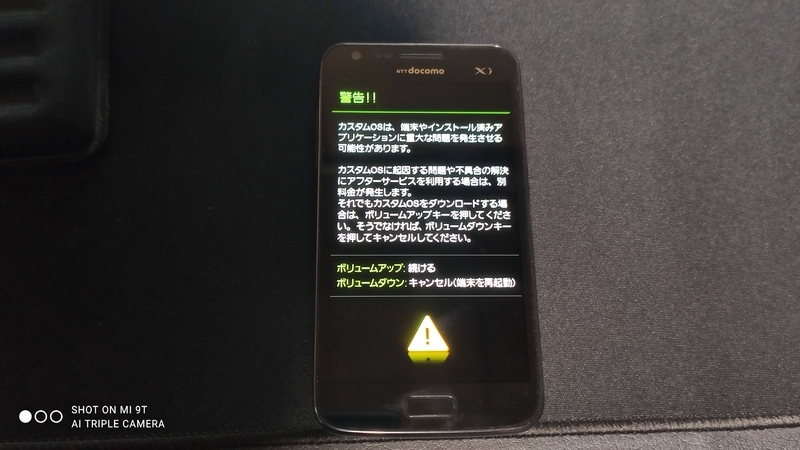
この画面になれば成功です。
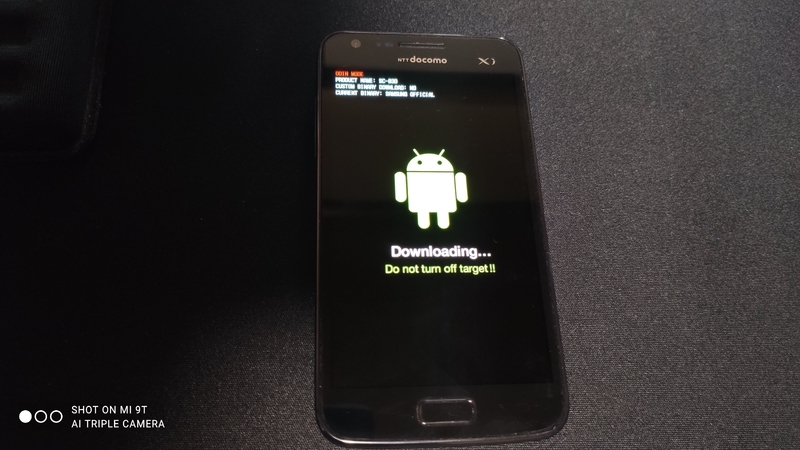
OdinでのTWRPインストール作業
ダウンロードしたzipファイルを解凍し、解凍後のフォルダ内にあるのOdin3(バージョン).exeを開くと、韓国語で約款が出てきますので、OKして進みます。
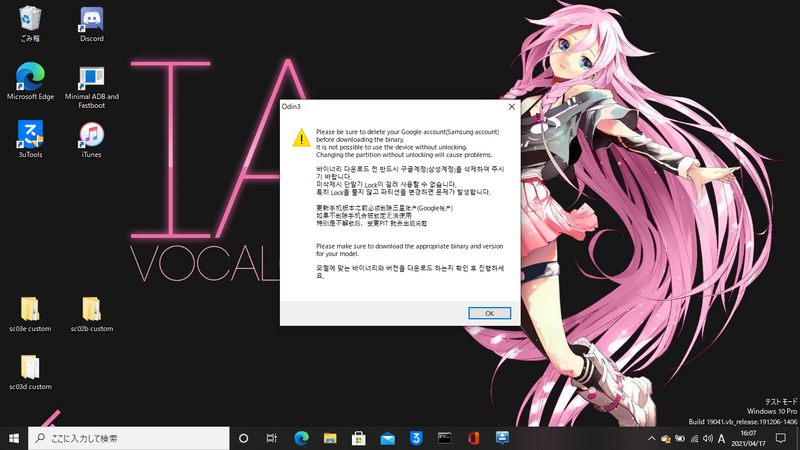
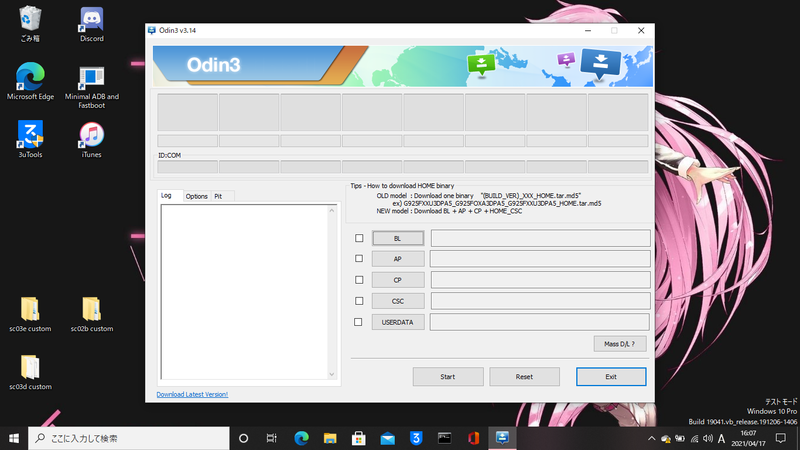
この画面になったらmicroUSBケーブルでGalaxyをPCに繋ぎます。
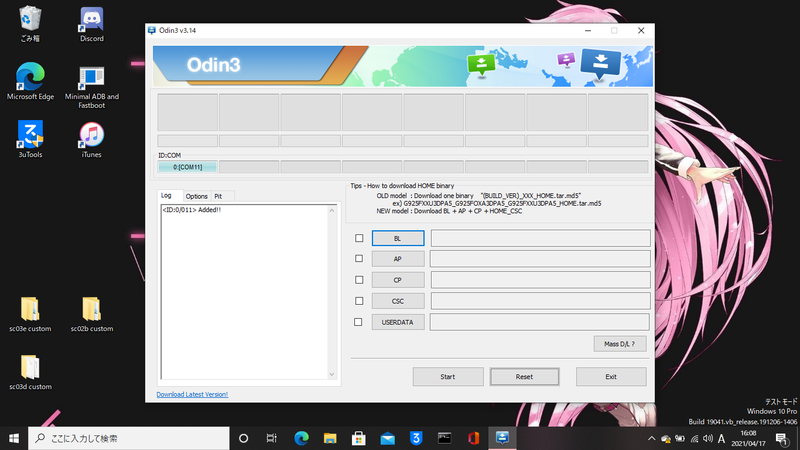
正常に認識されるとCOMが表示され、LOGの欄にAdded!!とメッセージが出ます。
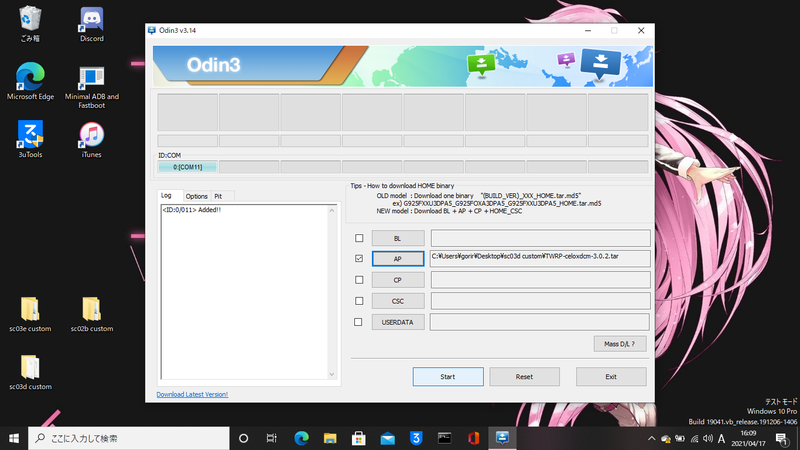
初期ROMをインストール
まずはBLをクリックし、初期ROMのファイルを選択してスタートします。
インストールには数分かかります。
完了したら本体が再起動しますので、再びダウンロードモードに入れます。
TWRP2.8.7-0をインストール
いったん右下のResetボタンを押してからAPをクリックし、ダウンロードしておいたTWRPのファイルを選択します。
Startボタンを押すとインストールされます。
インストールが完了すると、本体は自動的に再起動します。
TWRP2.8.7-0での作業
インストールが終わったら、音量+、-、電源ボタンを同時押しし、docomoロゴが出たら電源だけ離します。
TWRPが起動したらホーム画面右上のWipeからAdvanced Wipeを選び、Repair or change Filesystemから可能なすべてのパーティーションをEXT4に変更します。
これで2.8.7.0での作業は終わりです。
TWRP3.0.2での作業
2.8.7-0と同じ手順で3.0.2をインストール&起動します。
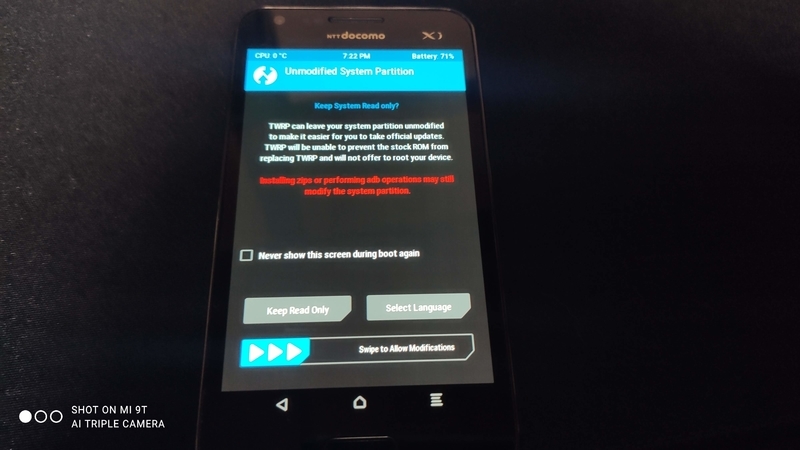
この画面になったら一番下のSwipe to Allow modificationをスワイプします。
何度もやるのが面倒ならNever Show this screen...にチェックを入れます。
一度ファクトリーリセットする
ストレージ内に余計なファイルがあるとインストールの邪魔になる場合があるので、TWRPの画面からWipeを選び、Swipe to factory Reset をスワイプします。
この操作ですべてのユーザーデータがリセットされます。
インストールするファイルを本体に送信
この状態でGalaxyをPCに繋ぐと、ストレージ機器として認識されますので、ダウンロードしたLineage OSのファイルとOpen GAppsのファイルをエクスプローラーの操作で移します。
zipですが解凍する必要はありません。
microUSB接続が不安定な場合は、microSDカードに上記の操作を行い、それをGalaxyに挿入してインストール作業を行います。
microSDカードは一度TWRPを再起動しないと認識されません。
SDカードを挿入後、TWRPの画面から Reboot→Recovery を選択してTWRPが再起動するのを待ちます。
カスタムROMのインストールを実行
ここまでくればもう少しです。
TWRPの画面からInstallを選択します。
ストレージ内にあるLineage OSのファイルを選択します。
※microSDカードからの場合は Select Storage でSDカードを選択しないとでてきません。
Add more Zipsを選びます。
Open GAPPsのファイルを選択して、Swipe to confirm Flash をスワイプします。
後はプログラムがやってくれますので、ひたすら待ちです。
完了したら、 Wipe cache/dalvikを選び、Swipe to wipe をスワイプします。
最後にReboot Systemを選択すればインストール作業は完了です!
起動にはしばらくかかりますので、ご飯でも食べて待ちましょう。
補足
こちらの記事に補足事項をまとめました。
Galaxy S2 WiMax ISW11SCにカスタムROMがない理由についてはこちらで解説しています。